
Google’ın popüler çevrimiçi video izleme platformu YouTube’da içerik üreten kullanıcılar arasında iseniz canlı yayın yapma özelliğini biliyorsunuzdur. Abonelerinize canlı olarak ulaşmanıza izin veren bu özelliği ekran videosu çekmek için de kullanabildiğinizi biliyor muydunuz? YouTube ile Ekran Videosu Nasıl Çekilir?
Windows bilgisayar kullanıcılarına ücretli ve ücretsiz sunulan onlarca profesyonel, basit ekran kaydetme programı mevcut. Masaüstünüzün görüntüsünü yüksek kalitede kaydedip paylaşmanıza izin veren bu programlara alternatif olarak YouTube’u kullanabileceğinizi de biliyor musunuz? Evet, masaüstünüzün ekranını kaydetmek için ek programa ihtiyacınız yok. YouTube’a erişebildiğiniz herhangi bir web tarayıcı üzerinden ekran kaydı oluşturmanız mümkün. Peki bu nasıl gerçekleşiyor?
YouTube ile Ekran Videosu Nasıl Çekilir?
- YouTube’un canlı etkinlik özelliğini kullanarak Google Hangouts aracılığıyla web tarayıcınız üzerinden ekran videosu çekimine başlatmak için tek yapmanız gereken Google hesabınıza giriş yaptıktan sonra YouTube Canlı Yayın sayfasına gitmek.
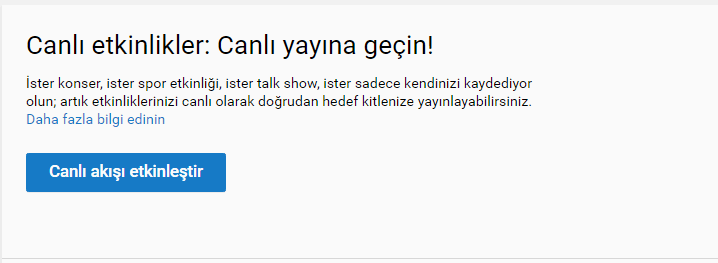
- Bu noktada YouTube üzerinden hiç canlı yayın yapmadıysanız hesabınızı doğrulamanız isteniyor. Telefon numaranızı girerek hesabınızı doğruladıktan sonra aynı sayfada Canlı akışı etkinleştir yerine Canlı etkinlik oluştur’u görüyorsunuz.

- Canlı etkinlik oluştur’a tıkladıktan sonra video ismi, etiket, açıklama gibi detayları girdiğiniz ve videonuzun gizlilik ayarını yaptığınız ekran karşılıyor. Bu alanları doldurup Canlı yayına hemen başlayın butonuna tıklıyorsunuz.

- Canlı yayını Google Hangout aracılığıyla olacağına dair bir uyarı penceresi geliyor. Tamam’a tıklayıp geçiyorsunuz.
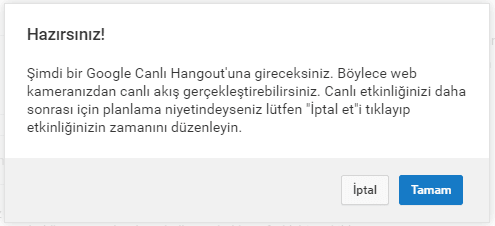
- İlk defa canlı yayın başlatıyorsanız klasik olarak kameraya erişim isteniyor. Kameraya izin veriyor, ardından orta üst açılır menüden kamera simgesine tıklayıp kamerayı deaktif ediyorsunuz.
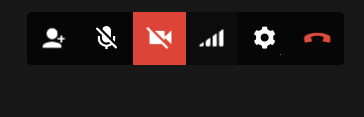
- Ekran kaydına başlamak için sol menüden Ekran paylaşımı’na tıklıyorsunuz ve ardından ekranın tamamının mı yoksa sadece açık olan pencerenin mi kaydedileceğini seçiyorsunuz.
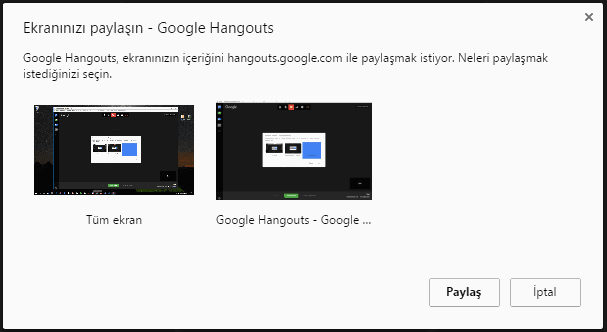
- Paylaş butonuna tıkladığınızda Google Hangouts penceresi açılıyor. Ekran kaydına başlamak için alt ortaya konumlandırılmış Yayını Başlat’a tıklıyorsunuz. (Bu pencereyi simge durumuna küçültüp kaydınızı yapıyorsunuz)

- Kaydınızı sonlandırmak için Yayını Durdur’a tıklamanızla beraber videonuz YouTube hesabınıza aktarılmış oluyor.


YouTube’u ekran kaydetme aracı olarak kullanmak, ekran kayıt programlarının bilgisayarlarda önyüklü gelen gelmediğini düşündüğümüzde kullanışlı olsa da HD kalitede yapılan kaydın kalitesi ekran kaydetme programların kayıt kalitesine ulaşamıyor.